Miks ei saa kaamera töötada Skype'is ja kuidas seda parandada

- 1839
- 102
- Simon Denesik
Vaatamata pikale eksistentsile ei kaota Skype'i programm oma asjakohasust ja seda kasutab jätkuvalt miljonid inimesed kogu maailmas.
Kuid probleemid Skype'iga - olukord on sageli. Ja statistika näitab, et üsna sageli kurdavad kasutajad täpselt kaamera poolt rikkumiste üle.

Programm ei võimalda videokonverentsi käivitada, kuna kaamera ei tööta. Põhjuseid võib olla palju. Ja probleemi kõrvaldamiseks on vaja uurida kõiki võimalikke olukordi.
Peaksite välja mõtlema, miks Skype ei näe teie kaamerat Windows 10 või Opsüsteemi vanemates versioonides.
Tõenäolised põhjused
Te ei saa kohe vastata, miks äkki Skype'i kaamera ei tööta, kuna põhjused on erinevad. Mõni on otseselt seotud kaamera endaga, teised on programmiga seotud ja teised asuvad täielikult arvutis või sülearvutis endas.
Kui leiate, et Skype nüüd ei näe kaamerat Windows 10 või mõnes muus OS -is, ehkki seda varem ei täheldatud, tasub kõndida mööda võimalike põhjuste loendit.
Sarnased olukorrad tekivad personaalarvutites ja sülearvutites. Ärge unustage, et Skype'il on ka nutitelefonide ja tahvelarvutite mobiiliversioon. Kuid seda küsimust tuleks juba eraldi arvestada.
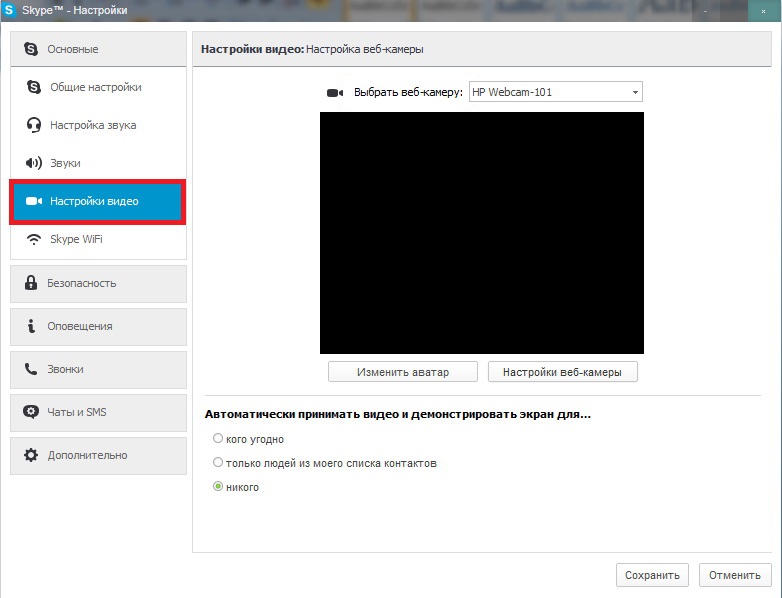
Seistes silmitsi, et Skype sülearvutis või arvutis ei näe kaamerat, võite kahtlustada ühte järgmistest probleemidest:
- Seadmed on välja lülitatud;
- Versioon on aegunud;
- Internet ei tööta hästi;
- Teise tarkvara blokeerimine toimub;
- Põhjus on autojuhid;
- Seade on valesti valitud;
- Ühendus on halvenenud;
- Probleem on seadetes;
- Directxi maskeeringud.
Igal põhjusel on oma soovitused selle kohta, mida teha, kui kaamera Skype'is ei tööta. Seetõttu tuleks esitatud põhjuseid eraldi arvestada.
Muu tarkvara blokeerimine
Raskused, kuidas arvutis või sülearvutis Skype'is kaamera sisse lülitada, võivad tekkida mõne teise tarkvara paralleelse töö tõttu. Me räägime olukordadest, kus Skype'i videokaamera töö blokeerib aktiivselt mõnda muud programmi. Põhjus on banaalne, kuid sellele pööratakse sellele sageli tähelepanu peaaegu pärast uue veebikaamera või tasulise arvutiagnostika lööbe ostmist.
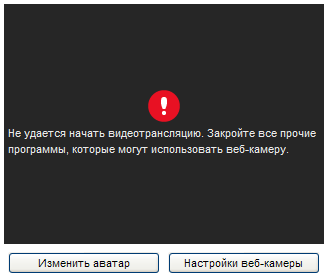
Kasutajatel on soovitatav kontrollida, kas Skype'is suhtlemisel on kõik muud programmid, mis kasutavad ka kaamerat töötades. Need võivad olla mitmesugused käskjalad, brauserid, tarkvara vooks jne. Alumine rida on see, et kaamera töötab teises tarkvaras ja seetõttu ei saa see Skype'iga ühenduse luua.
Kui kõik programmid on suletud ja töötab ainult Skype, kuid veebiseade ei ühenda niikuinii, peate otsima probleemi teistes piirkondades.
Seadme valimine
Kui personaalarvuti ei näita, et kaamera töötab Skype'is, peaksite uurima videoseadeid. See on peamiselt asjakohane arvuti jaoks, kuna paljudel sülearvutitel on sisseehitatud kaamera ja seda kasutatakse vaikimisi. Kui me räägime välisest seadmest, peate seadetes kontrollima, milliseid seadmeid kasutatakse. On võimalus, et seade on valitud. Ühe kaamera asemel üritab Skype ühenduse luua hoopis teise mudeliga. Näiteks võib see juhtuda, kui lülitate vana kaamera välja ja kasutate nüüd uut seadet.
Piisab ühendatud seadme lihtsalt seadetes ja kõik peaks teenima.
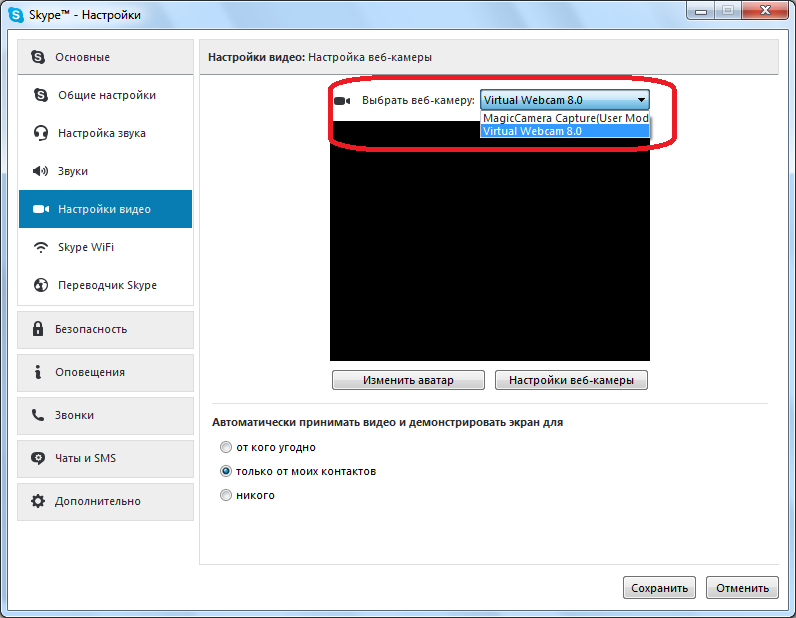
Mõni on kindel, et kui Skype'i kaamerat sülearvutisse pole võimalik lisada, kus on sisseehitatud veebikaamera, on mõttetu kaaluda sellist põhjust. Jah, võimalused on PC -ga võrreldes palju vähem. Kuid ikkagi ei saa midagi välistada. On võimalus, et mõned poe kaamerad testivad teie sülearvutit või teie sugulast, sõpra, kedagi sülearvuti remondi ajal jne. Minge seadete juurde ja veenduge, et see võtab selle vaid minut.
Seade on keelatud
Kui arvutis olev skype ei näe veebikaamera, tasub kontrollida, kas see on üldse sisse lülitatud.
Kui räägime arvuti välistest seadmetest, siis saab paljudes lahtrites nuppu sisse lülitada ja otse lahti ühendada. Kaamera saab ka tarkvarameetodi välja lülitada, st töölaua menüüs.
Sülearvutites on olukord umbes sama. Kui see on sisseehitatud veebikaamera kaasaskantav arvuti, siis uurige juhiseid ja kontrollige, kuidas see sisse lülitub, ja lahti ühendatakse.
NÕUANNE. Vaadake hoolikalt klaviatuuri. Paljudel kaasaegsetel sülearvutitel on kaamera kujutisega spetsiaalne nupp, mis on seade sisselülitamiseks ja lahtiühendamiseks.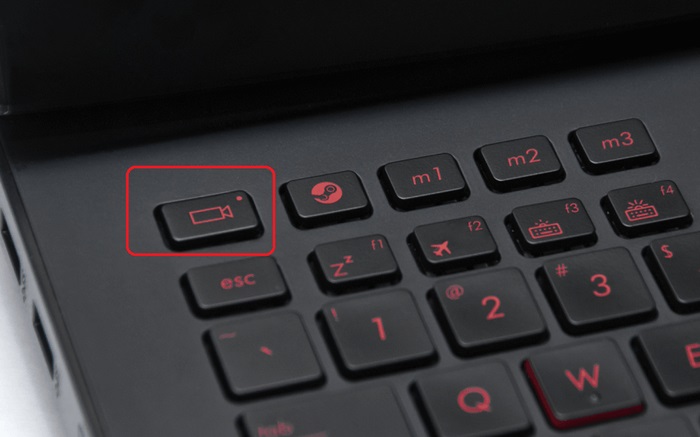
Kui vajutate seda klahvi, korrigeerib olukord kohe. See tähendab, et kuvatakse aktiivne aken koos videoga Skype'i programmis.
Nagu praktika näitab, on olukord, kui kaamera on lahti ühendatud, üsna tavaline.
Füüsiline ühendus on katki
Üks esimesi põhjuseid, miks kontrollida. Lõpptulemus on see, et kaamera füüsiline ühendus on halvenenud. Kui see on välise ühendatud kaameraga, rikutakse ühendus arvutis asuva süsteemiüksusega või sülearvutiga, mitte integreeritud veebikaamera.
Sel teemal saate anda mitu soovitust:
- Kontrollige kaabliühenduse tihedust süsteemiüksuse või sülearvuti pistikuga;
- Veenduge, et USB -liidese töövõime ise;
- Kalju välistamiseks minge kogu traadi pikkusest mööda;
- Proovige ühendada teine kaamera;
- Saate ühendada probleemse veebikaamera teise USB -pistikuga;
- Mõnikord tõmmake nööri lihtsalt välja ja sisestage see uuesti.
Kui probleem ei ole kaabli kahjustamine ega USB -liidese iseenesest teostatavuse rikkumine, tuleb põhjust otsida teises kohas.

Autojuhid
Üks levinumaid põhjuseid, miks kaamera ei tööta Skype'i rakenduses Windows 10 -s, on draiveritega ühendatud. Keegi ei ütle, et Windows 10 on ideaalne opsüsteem. Seetõttu on kasulik minna sügavale autojuhtide küsimusesse.
Olukorrad, kui autojuhid lendasid banaalselt arvutisse või sülearvutisse, pole praegu haruldased. Seda märkisid paljud personaalarvutite kasutajad ja kaasaskantavad arvutid. Ja mitte ainult pardal oleva Windows 10 -ga.
Juhtide tõrked toimuvad peamiselt täpselt siis, kui järgmised opsüsteemi värskendused tulevad ja on installitud automaatsesse režiimi.
Oluline on mõista, et selline probleem on asjakohane mitte ainult Windows 10, vaid ka paljude teiste opsüsteemide jaoks.
Esialgse diagnoosi tegemiseks on soovitatav avada menüü "Seadmehaldur" ja proovida leida kaamera saadaolevate seadmete hulgast kuvatavate seadmete hulgast. Kui see pole nimekirjades, siis on kõik selge. Arvutis pole vastavat draiverit, mistõttu ei näe Skype veebikaamera. Selles olukorras ei näe kõik muud programmid seda seadet.
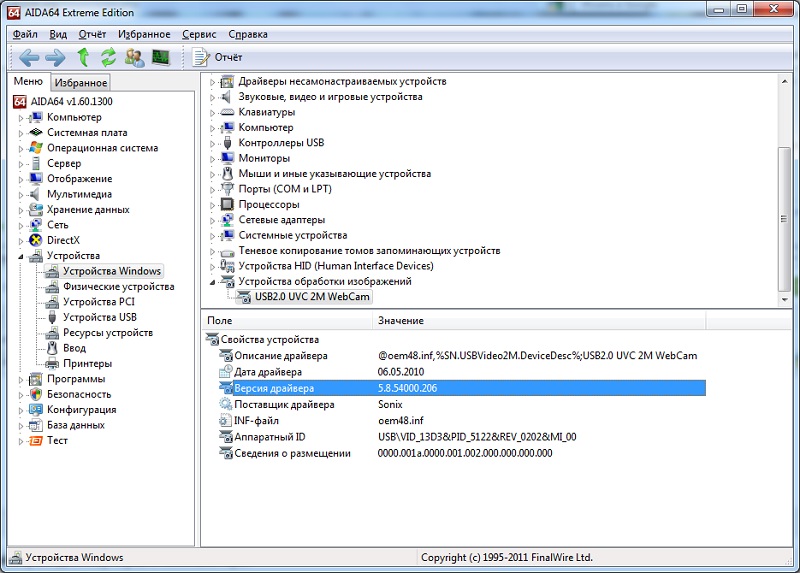
Juhtub ka see, et loendis on seade, selle vastas tõmmatakse ainult märk. See on peamiselt hüüatus või küsimärk. Samuti leitakse kollane kolmnurk. Sellises olukorras piisab praeguse draiverite värskendamisest või proovige selle uuesti arvutisse alla laadida.
Nüüd kasutavad seda äärmiselt harva, mida draiverid lähevad kettale koos veebikaamera endaga. Kuid seda võimalust probleemide kõrvaldamiseks ei tohiks välistada.
Programm on vananenud
Veel üks tavaline ja väga tõenäoline põhjus. Paljud kasutajad on automaatse tarkvarauuenduse keelanud, kuna nad soovivad kõike kontrollida.
Pluss uued versioonid pole alati paremad kui eelmine. Kasutajad harjuvad nendega ja nad ei kiirusta uue liidese juurde.
Veebikaamera osas saab Skype'i vananenud versioon üsna sageli põhjuseks, miks programm ei kuva veebikaamera, ei näe seda või ei taha video jaoks õigesti töötada.
Skype'i arendajad vabastavad värskendused perioodiliselt, pakuvad kasutajatele üleminekut uutele versioonidele. Vana programmi valikud lakkavad toetama. Seega vastavad konfliktid Skype'i ja veebikaamera vahel.
Lihtsaim viis praeguse versiooni saamiseks minge programmi ametlikule veebisaidile, kust ja laadige Messenger uusima kesta alla kõigi värskete värskendustega.
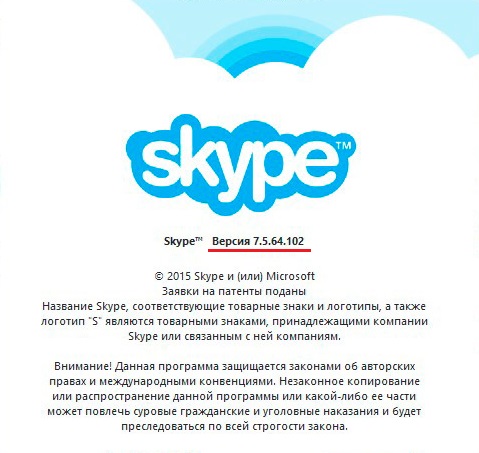
On veel üks võimalus. See on vajalik:
- Avage arvutisse või sülearvutisse installitud Skype'i programm;
- Klõpsake oma avataril, mis asub vasakul;
- Valige kuvatav menüüs jaotis "Programmis";
- Nüüd avatakse aken seal, kus kuvatakse Messengeri praegune versioon.
Kui programmi ei värskendatud, on selles aknas võimalik näha ka vastavat teatist koos ettepanekuga värskendada praegust versiooni. Tavaliselt piisab aktiivse nupu "Värskenda" klõpsamisest (värskendus).
Pärast seda algab kõigi värskenduste ja nende installimise allalaadimise protsess automaatselt. Pärast installimist peate tõenäoliselt programmi taaskäivitama. Kuid te ei pea selle jaoks taaskäivitama.
Probleemid seadetega
Mõnel juhul võivad valed sätted provotseerida kaalutud probleemi. Siin räägime juba Seadetest Messenger endas.
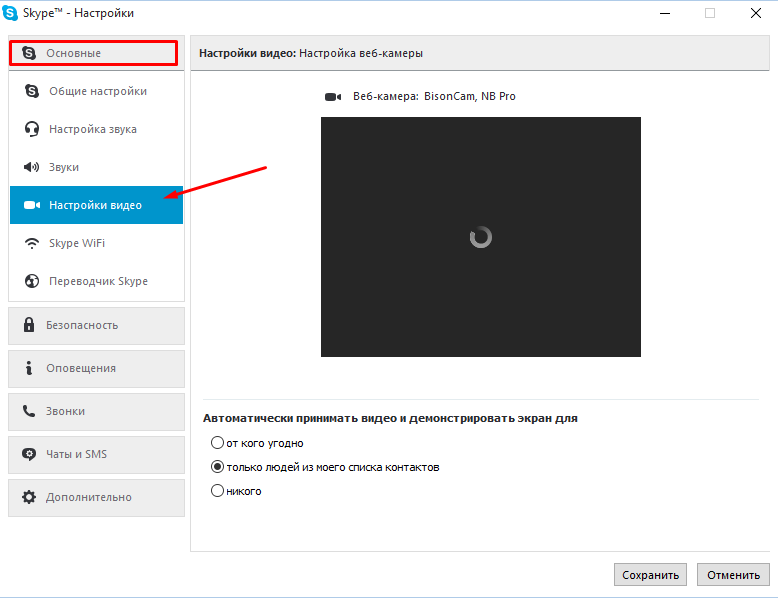
Kuid sellist olukorda on üsna lihtne parandada. Toimingute jada on järgmine:
- Käivitage ja avage rakendus;
- Klõpsake vasakus ülanurgas asuval avataril;
- Valige jaotises "Seaded" heliseadete ja video menüü;
- Kontrollige, kas kasutatud kaamera on vastava punkti ees;
- Kui märgitakse "kaamera" vastas mõni teine seade, valige soovitud suvand Drop -Adowni loendist;
- Minge menüüsse veebikaamera seadetega;
- Klõpsake kuvatavas aknas nuppu "Vaike" sätete kukutamiseks;
- Nüüd vajutage OK;
- Taaskäivitage programm ja kontrollige uuesti, kas veebikaamera töötab.
Kui põhjus oli seadetes, peaks pärast manipuleerimist kõik toimima.
Interneti -probleemid
Kunagi ei saa välistada asjaolu, et põhjus on banaalne ebastabiilne Interneti -ühendus. See on asjakohane, kui enne seda toimis veebikaamera normaalselt ja mingil hetkel oli ühendus katki, ühenduse taastamist ei olnud võimalik taastada.
Kontrollimiseks proovige lihtsalt brauserit avada ja minna saidile. Kontrollige ka ruuterit, kas on probleeme. Tavaliselt põleb Interneti -ikooni punane pirn või see läks täielikult välja.
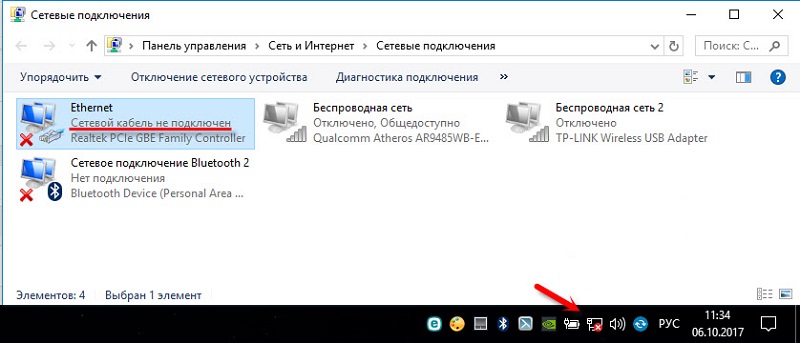
Juhtmega ühenduse ajal vaadake monitori alumist nurka, kus tuleks kuvada võrguühenduse olek. Kui kollases kolmnurgas on punane rist või hüüumärk, siis on põhjus Internetis. Kaameral pole mingit pistmist probleemidega.
Niipea kui Interneti -juurdepääs on taastatud, saate Skype'i vestlusjuhiga ohutult jätkata suhtlemist videoühenduse kohta.
DirectX probleemid
Oluline on mõista, et DirectX on spetsiaalne tarkvara. Just see võimaldab teil kindlaks teha opsüsteemi ja video alamsüsteemi koostoime arvutis või sülearvutis. DirectX -iga probleemide kõrvaldamine pole keeruline.
Kui selle tarkvara toimimine on kahjustatud, ei pruugi kaamera töötada. Parim lahendus probleemile on Microsofti välja töötatud utiliidi kasutamine.
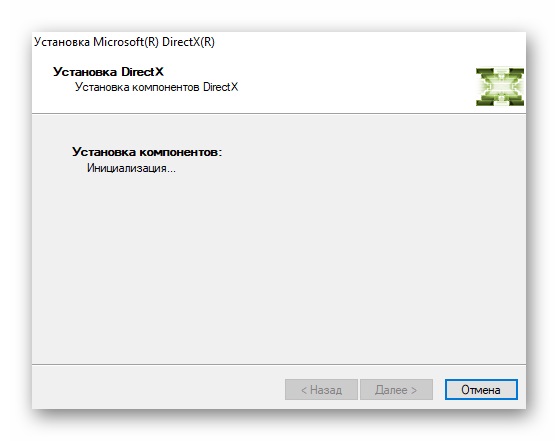
Millele veel tähelepanu pöörata
Võimalike põhjuste loetelu ei lõppe sellega. Tähelepanu nõuab veel mitu punkti:
- Kontrollige konfidentsiaalsusseadeid Windows 10. Kaamerale ja mikrofonile võib olla keelatud juurdepääs.
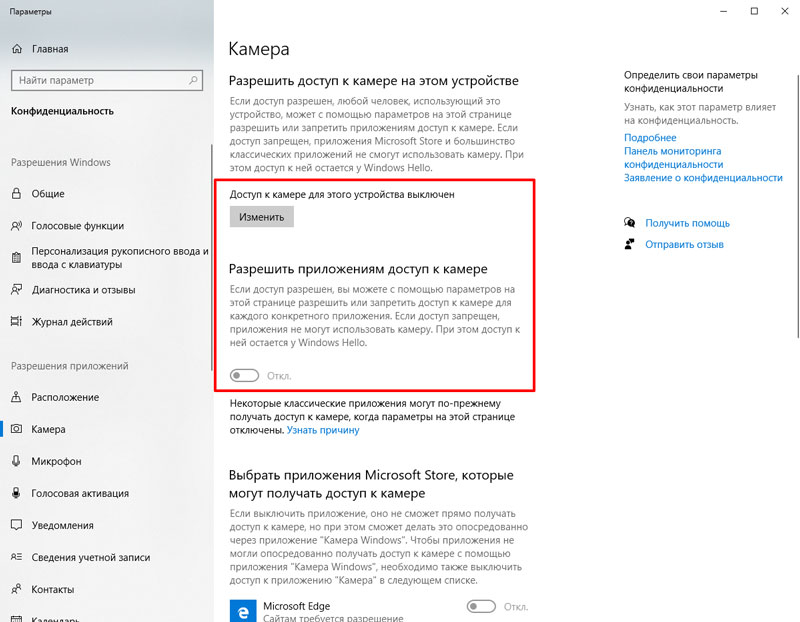
- Programmi näeb veebiseadet, kuid pilt puudub videokõne ajal. Siin tuleks kõik küsimused lahendada teie vestluspartnerile. Jah, võib -olla on teie kaameral mingi pistik või midagi kattub arvustusega. Kuid see on ebatõenäoline. Tõenäoliselt on probleemid teisest kasutajast.
- Skype on installitud aegunud opsüsteemiga arvutisse. On suur tõenäosus, et programm ise saab installida. Kuid kasutage seda täies mahus - ei. See on võimalik, kui kasutatakse ausalt öeldes vanu personaalarvuteid või XP või Windows 2000 opsüsteemiga sülearvuteid. Selles olukorras on kõige õigem ja tegelikult ainus lahendus üleminek värskemale opsüsteemile või arvuti täielik asendamine.
- Viirusetõrjeprogrammide blokeerimine. Veel üks tõenäoline olukord. Seal on mitmeid viirusetõrjeprogramme ja lukke, mis ei võimalda arvutil ühenduse luua kahtlaste seadmetega, minna potentsiaalselt ohtlikele saitidele, avada tõenäoliselt nakatunud kaustad jne. Kuid olukorda ei välistata ka siis, kui viirusetõrjetarkvara toob ühendatud kaamera ohtude loendisse. Ja siis see ei tööta Skype'i ühenduse loomiseks. Peaksite minema viirusetõrje või muu kaitseprogrammi juurde ja näitama kaamerat erandina, eemaldage loenditest.
- Lõplik rike. Kõige ebameeldivam põhjus, mis juhtub paljude kasutajatega. See on veebikaamerate jaotus. Ta võis erinevatel põhjustel murda. See on peamiselt füüsiline kahju, tehase abielu, aja mõju, kokkupuude pingehüppega jne. Sõltumata põhjusest on probleemi lahendused ainult kaks. See on katse vana kaamera realiseerimiseks või videokõnede korraldamiseks uue seadme ostmiseks.
Olukorrad, kui kaamera ei taha Skype'i programmis töötada ega kuvada, pole haruldased. Kuid enamik põhjuseid on banaalsed, neid on lihtne vaid mõne minutiga kõrvaldada.
- « Mida peate teadma IQOS -i kohta ja seda õigesti kasutama
- Mobiiltelefoni numbri järgi inimese otsimise viisid »

